Use a caixa de diálogo Configurações de fabricação para especificar uma configuração de fabricação e um perfil e carregar os serviços de fabricação no modelo.
Nota: Se você estiver usando um ambiente de trabalho compartilhado e for necessário fazer alterações à configuração de fabricação, todos os usuários que trabalham no modelo deverão se sincronizar com o modelo central e, em seguida, fechar o modelo. A pessoa responsável por efetuar as alterações à configuração de fabricação precisa sincronizar as alterações e, em seguida, recarregar a configuração antes de adicionar ou remover serviços.
- Para abrir a caixa de diálogo Configurações de fabricação, clique na guia Sistemas
 painel Fabricação
painel Fabricação
 .
Dica: Se a paleta Peças de fabricação MEP estiver visível, também será possível clicar no botão Configurações para abrir a caixa de diálogo.
.
Dica: Se a paleta Peças de fabricação MEP estiver visível, também será possível clicar no botão Configurações para abrir a caixa de diálogo. - Na caixa de diálogo Configurações de fabricação, selecione uma configuração na lista suspensa de configurações disponíveis.
Nota: Há suporte para configurações locais e na nuvem. As configurações na nuvem têm um ícone de nuvem ao lado do nome, enquanto as locais têm um ícone de pasta ao lado do nome.
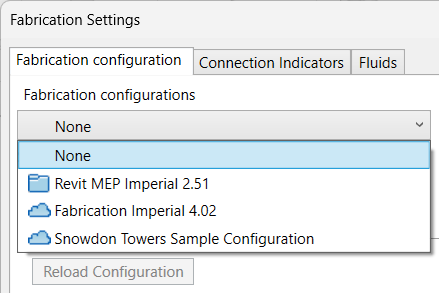
- Selecione um perfil de fabricação, como AVAC, para filtrar a lista de serviços ou selecione Global para visualizar todos os serviços. Uma lista dos serviços descarregados para a configuração e perfil selecionada é mostrada na guia Serviços e uma lista de peças adicionais descarregadas é mostrado na guia Peças.
- Para atualizar os serviços usados no modelo atual com as alterações executadas em um dos produtos do Autodesk Fabrication (CADmep, ESTmep e CAMduct), clique em Recarregar a configuração.
- Para adicionar um serviço no modelo atual do Revit, clique na guia Serviços, selecione um serviço na lista Serviços descarregados à esquerda e clique em Adicionar. O serviço é adicionado à lista Serviços carregados à direita.
- Para remover um serviço do modelo, selecione um serviço à direita e clique em Remover.
Nota: Se um modelo do Revit contiver peças de um serviço de fabricação, não será possível remover o serviço do modelo.
- Para adicionar uma peça adicional ao modelo atual do Revit, clique na guia Peças, selecione uma peça na lista Peças adicionais descarregadas à esquerda e clique em Adicionar. Use a caixa de pesquisa para restringir a lista de peças exibida. Por exemplo, digite “Retangular” na caixa de pesquisa para listar todas as pastas e as peças que contêm “Retangular” no nome. A peça é adicionada à lista de peças adicionais carregadas na direita.
- Para remover uma peça do modelo, selecione uma peça à direita e clique em Remover.
Nota: Se um modelo do Revit contiver peças de um serviço de fabricação, não será possível remover as peças do modelo.
- Quando os serviços necessários e as peças adicionais estiverem carregados, clique em OK. A paleta Peças de fabricação MEP é preenchida com os serviços e peças de fabricação associados. É possível inserir peças de fabricação na área de desenho.
- Se você estiver trabalhando em um ambiente de compartilhamento de trabalho, sincronize as alterações com o modelo central. Para ver as alterações, os outros colaboradores precisam abrir o modelo central e criar uma nova cópia local.